Telegram es una aplicación de mensajería instantánea de código abierto, segura, privada, multi-plataforma, rápida, basada en la nube y, lo mejor de todo, gratuita (aunque también tiene versión de pago, claro).
Vamos, que ya quisiera WhatsApp parecerse un poquito a ella… 😆
Tengo que reconocer que tenía mis dudas cuando mi colega Gastre me animó a probarla por primera vez hace ya unos años, porque toda la gente que conocía usaba WhatsApp, pero fue probarla y quedarme enganchado desde entonces. A día de hoy es una de las 5 apps más descargadas del mundo, ¡ahí es na’!
Así que, nadie mejor que Gastre para que te cuente el potencial de Telegram. 👌
Atención que vas a flipar…
- 📱 ¿Qué es Telegram?
- 📑 Características de Telegram
- 📢 Crear un canal de Telegram como herramienta de marketing
- 🔹 Cómo crear un canal público en Telegram
- 🔹 Qué son los bots de Telegram
- 🔹 Cómo crear un bot en Telegram
- 🔹 Utilizar un bot para automatizar nuestro canal de Telegram
- 🔹 Programar publicaciones en tu canal de Telegram
- 🔹 Utilizar un bot como formulario o como contacto con el cliente
- ⭐ Ejemplo de canal con marketing de afiliación
- 💼 Utilizar Telegram como herramienta de trabajo
- 🏁 Conclusión final
Hola amig@, soy Gastre.
Lo primero de todo saludarte, seas o no lector habitual de Mi Posicionamiento Web y ante todo darle las gracias a Rubén por dejarme redactar este artículo como invitado. Y ahora, hechas las presentaciones, nos liamos con el artículo de hoy.
En él voy a enseñarte cómo sacarle el máximo rendimiento a Telegram en general y también como herramienta de marketing.
📱 ¿Qué es Telegram?
Antes de nada, voy a explicarte qué es Telegram, porque imagino que, o no sabes mucho de esta aplicación, o has oído hablar de ella pero no la conoces en profundidad… 🙂
Telegram es una aplicación de mensajería móvil y de escritorio gratuita basada en la nube que está muy enfocada en la seguridad y la velocidad de los mensajes que se envían a través de ella.
Es una especie de fusión entre el email, el SMS y el WhatsApp, con lo mejor de cada uno, pero más potente, claro.
🔹 Herramienta de comunicación potente
Podemos decir que Telegram a día de hoy es una de las herramientas de comunicación más potente que existe. Para empezar es totalmente gratuita, los costes por el envío de mensajes son gratuitos y los envíos llegan siempre al destinatario y no a ninguna carpeta de SPAM.
Además se puede mandar vídeo, audio, texto, fotos, ubicaciones, archivos de cualquier tipo, puedes crear grupos, canales, chats de voz en grupo, llamadas de voz, videollamadas, etc.
A pesar de estar lejos de los más de 2.000 millones de usuarios de WhatsApp, Telegram cuenta ya con más de 900 millones de usuarios activos al mes, y se espera que el año que viene alcance los 1.000 millones, una cifra nada despreciable.
Y cada día se envían miles de millones de mensajes. 🤯
Viendo estas cifras, está claro que podemos sacarle partido a esta herramienta.
Además, y al contrario que otras, aquí tenemos una versión de escritorio genial (similar a Skype) y totalmente independiente de la versión para smartphone. Puede ser instalada en varios equipos a la vez, por lo que es genial por ejemplo, para poder llevar una buena campaña de marketing en una empresa entre varias personas a la vez.
Dicho esto, ahora voy a comentarte las características que tiene para que puedes sacarle partido como tú quieras, y sobre todo como herramienta digital.
📑 Características de Telegram
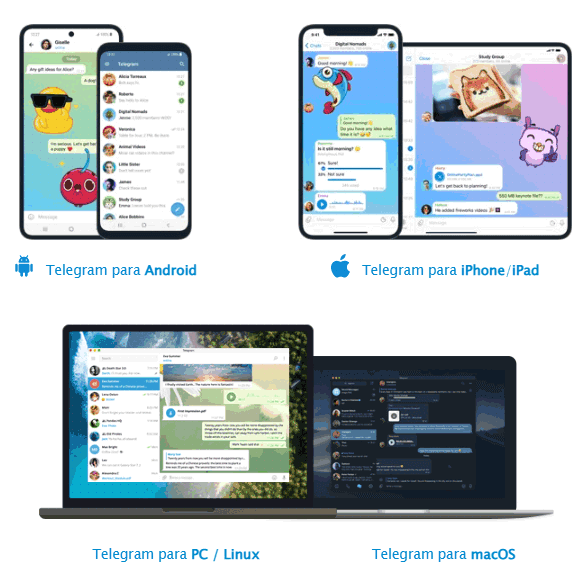
Telegram como herramienta de marketing digital multiplataforma
Telegram es una aplicación de mensajería gratis, muy rápida y segura.
Aunque ahora también tiene versión premium de pago con algunas características extra por 5,49€/mes (si descargas la app desde la Google Play o la Apple Store) o por 3,99€/mes si la descargas directamente de la web de Telegram.
Lo mejor es que se puede usar en todos los dispositivos y con distintos sistemas operativos a la vez, ya que está basada en la nube (tablet, PC, smartphone 1, smartphone 2, un segundo PC…).
Es decir, que puedes enviar mensajes por Telegram desde el móvil (Android, iOS, etc.) y desde el PC (Windows, MAC, Linux, macOS, etc. e incluso Telegram web) a la vez sin problema, porque en ambos sitios se sincronizará al momento. 👌
Pero tiene muchas cosas más:
✅ Con Telegram se pueden mandar mensajes, fotos, vídeos y archivos de cualquier tipo y hasta un tamaño de 2 GB (4 GB con Telegram Premium).
✅ Se pueden crear grupos privados (perfecto para grupos de amigos, familia, compañeros de trabajo, etc.). Viene genial por ejemplo para grupos de trabajo y dinamizar a nuestro equipo.
✅ También supergrupos públicos de hasta 200.000 personas, más enfocado a tipo comunidad. El historial es único, es decir, desde que entras ves todos los mensajes, archivos, fotos, etc. que hay, y cuando un administrador borra un mensaje, le desaparece a todos. Por eso viene genial para crear comunidades sobre tu temática de negocio.
✅ Se pueden crear canales “unidireccionales” con seguidores ilimitados y contador de vistas de cada publicación. Éste es el servicio en el que más nos vamos a centrar en este artículo. 😉
✅ Otro de los puntos fuertes es que no tienes que compartir tu número de teléfono, porque puedes crear un nombre de usuario o alias para identificarte y buscar a otras personas por sus nombres de usuario.
✅ Hace poco han sacado funcionalidades muy chulas que han bautizado como Telegram Business para usar perfiles de Telegram en negocios configurando horarios de apertura y cierre, mensaje de bienvenida, bots que responden a posibles clientes, etc.
✅ Y una de claves de su potencial es la creación de bots. Telegram hace ya mucho tiempo que implementó los bots, y realmente es una herramienta tremendamente útil, ya lo verás. 😁
Una vez comentado por encima qué es Telegram, y dando por hecho que ya lo has instalado en tu móvil, tablet u ordenador (no tiene misterio su instalación), vamos a empezar con la chicha del artículo.
📢 Crear un canal de Telegram como herramienta de marketing
El punto fuerte que veo en Telegram para un negocio y/o proyecto es la creación de canales, ya que los canales de Telegram tienen usuarios ilimitados y únicamente los administradores pueden crear contenido. De esta forma se evita que el canal se convierta en un chat descontrolado.
Obviamente ésta no es la mejor opción para utilizar como contacto, pero aquí vamos a centrarnos en los canales para utilizarlos como herramienta de marketing.
Así que lo primero que tenemos que hacer es crear un canal público.
🔹 Cómo crear un canal público en Telegram
Se pueden crear canales públicos y privados, pero lógicamente nos interesa crear el canal público para que se una todo el que quiera.
Crear un canal es muy sencillo, te explico cómo hacerlo paso a paso.
1) Abre Telegram y pulsa sobre el icono del lápiz.
2) Verás un menú con varias opciones. Elige la opción Nuevo canal y luego haz clic en el botón Crear canal.
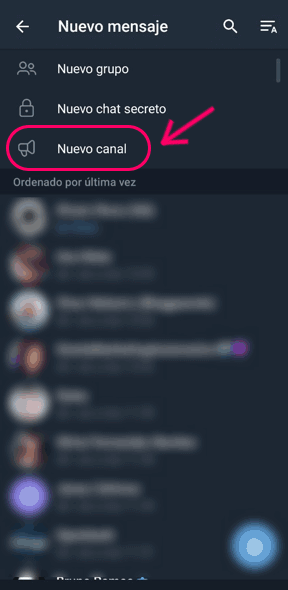
3) Aquí nos pedirá que le pongamos un nombre al canal, y podemos añadir una descripción y una foto. Es importante aprovechar esto para poner una buena descripción, en la cual lo ideal es poner un enlace hacia nuestra web o blog.
El este caso he creado este canal de ejemplo donde se van a ir publicando los episodios de un podcast. 😊
Pulsa en el botón ✔️ que hay arriba a la derecha para continuar.
4) En este paso elige que sea un canal público.
Y también elige el texto del enlace de tu canal, que a su vez será su «alias» o identificador en Telegram. Es importante elegirlo bien, que sea sencillo para que luego sea más fácil darlo a conocer.
Así dentro de Telegram, con buscar por ejemplo @estupidezdigital (@<el alias de tu canal>) ya aparecerá. Pero si lo quieres compartir desde tu web, blog, Facebook, Twitter o donde quieras, solo tienes que usar la URL https://t.me/estupidezdigital (https://t.me/<el alias de tu canal>) y podrán entrar directamente.
Puedes hacer la prueba con https://t.me/miposicionamientoweb (el canal de Mi Posicionamiento Web) o https://t.me/seo30, un canal que he creado donde podrás estar al día de los últimos artículos publicados por los mejores “SEO” y “Bloggers” hispanos. 😊
Pulsa en el botón ✔️ que hay arriba a la derecha para continuar…
¡Y ya tienes tu propio canal de Telegram creado! 🎉
Como administrador del canal puedes ver todos los usuarios que se unan. Únicamente pueden verlo los administradores, el resto de usuarios sólo podrán ver cuántos usuarios siguen el canal, pero no quienes son.
Y también puedes nombrar nuevos administradores o añadir nuevos usuarios.
Y si se escoge un canal privado te da un enlace de invitación que será el que tenga que compartir con quien quieras que se una al canal.
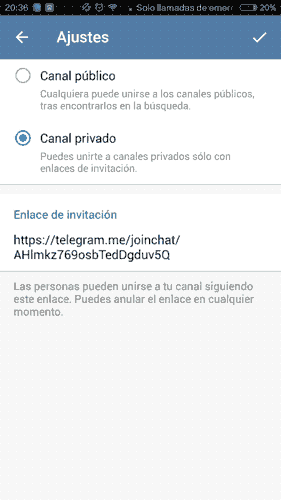
Opción de canal público o privado
A partir de aquí verás que manejar un canal es muy fácil. Simplemente entras en el canal y digamos que “chateas con él” cada vez que pongas algo, el mensaje será mostrado en el canal y les llegará una notificación push a todos los que estén unidos a tu canal.
Si queréis, se puede poner el canal en silencio (que no envíe notificaciones), o lo que prefiero yo, dejar el canal normal para que notifique por defecto y publicar determinados mensajes que no sean muy importantes en silencio.
Lo bueno de Telegram es que puedes crear unas campañas perfectas enviando multimedia a tus seguidores y regalándoles de vez en cuando algo en forma de archivo, por poner un ejemplo.
Ahora que ya tienes tu canal creado, ya puedes comenzar a promocionarlo. 😃
Lo bueno de estos canales es que los puedes usar como “email marketing” con todas sus propiedades. Y seguro que estarás pensando…
¿Cómo va a competir esto con el email marketing?
Pues bien, te lo respondo ya mismo.
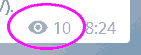
Impacto de la publicación en el canal
Por un lado, en los canales cada vez que mandas un mensaje aparece a la derecha un contador de visitas, de tal manera que sabrás el impacto de cada publicación (cuántos la han visto exactamente).
Y por otro lado, al igual que en el email marketing aquí podemos automatizar procesos con la llegada de los bots.
Así que manos a la obra. Vamos a crear un bot facilito para llevar nuestra campaña de marketing. Este bot lo vamos a agregar a nuestro canal como administrador para que pueda publicar…
¡Y él se va a encargar de todo solito!
🤖
🔹 Qué son los bots de Telegram
Lo primero de todo vamos a hablar un poco de los bots para los que no sepan muy bien qué son.
Los bots en Telegram son como usuarios pero automáticos, es decir, tú puedes chatear con un bot y en función del tipo de bot que sea hará unas cosas u otras.
Suele haber unos botones para «hablar» con él.
Como ejemplo podemos poner:
🤖 @imagebot al que le haces una consulta y te devuelve una imagen.
🤖 @pollbot que sirve para crear encuestas en un grupo (gran bot pero mejorable).
🤖 @Storebot para encontrar nuevos bot.
También están los bots 2.0 que son bots “inline”, es decir, no hace falta añadir al bot como miembro de un grupo para poder realizar sus funciones. Basta con que lo nombres directamente en el chat (sea de grupo, supergrupo, canal o un chat privado) y añadas una palabra para «conversar» con él.
Haz la prueba y pon esto en cualquier conversación:
🤖 @gif hello te mostrará gifs relacionados con «hello»
🤖 @foursquare pizza te mostrará locales para comer pizza cerca de tu ubicación
🤖 @music vivaldi te mandará una canción de Vivaldi (de momento es sólo para música clásica)
🤖 @vid seo te mostrará videos de YouTube sobre SEO
🤖 @sticker 😉 te saldrán stickers basados en ese emoticon.
La verdad que hay cientos de bots, y cada vez van a salir más y mejores que incluso se basan en ideas de negocio que ya existen en Internet y que ahora se aplican a Telegram. Sobre todo después de los anuncios que hace Telegram dando miles de dólares a los mejores bots. 😊
Así que si eres programador ya sabes, ¡queremos mejores bots! 🙂
El bot que vamos a crear nosotros es algo muy simple. La idea es automatizar nuestro canal para mantenerlo activo en modo automático. Así que después de la explicación un poco por encima sobre los bots, vamos a ello.
🔹 Cómo crear un bot en Telegram
Lo primero que tenemos que hacer es uso de los mismos bots para crear uno, así que vamos a @manybot y chateamos con él.
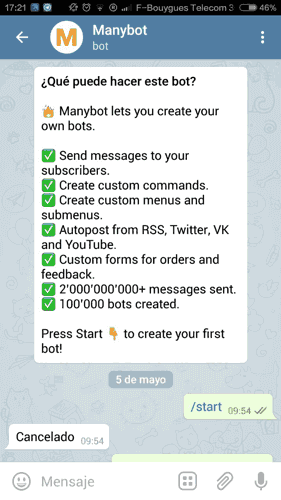
Creando un bot con @manybot
Como puedes ver, con este bot podemos crear nuestros propios bots, y a través de ellos enviar mensajes personalizados y automatizados a nuestros suscriptores. Suena bien ¿ehhh? 🙂
Además, podemos crear menús y submenús (perfecto para formularios o pedidos) y lo que vamos a tratar en este apartado, que es autopublicar directamente desde nuestro RSS, Twitter, Vk o YouTube.
Lo primero que recomiendo para los que no estéis muy familiarizados con la lengua inglesa, es ponerlo en castellano patatero, así que ponemos lo siguiente en el chat: /lang
Y elegimos Español. Muy fácil e intuitivo. Y de esta manera tenemos el menú de @manybot en español.

Cambiando el idioma de @manybot
Acto seguido para crear nuestro bot le damos a Crear un Nuevo bot:
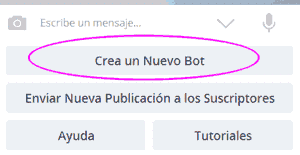
Botón para crear un nuevo bot
Y nos dirá lo siguiente:
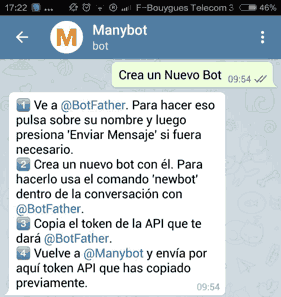
Pasos para crear un nuevo bot
Así que ahora nos vamos al @botfather que es el bot oficial de Telegram para crear bots:
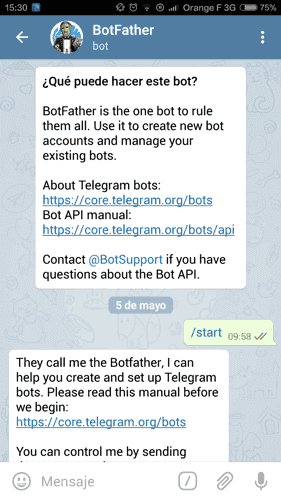
Empezando con @botfather
Y enviamos el siguiente mensaje: /newbot
Ahora nos pide que pongamos un nombre a nuestro bot por ejemplo: Prueba
Nos vuelve a pedir nombre, pero en este caso es el nombre interno, el alias con el que será identificado. Este nombre ha de acabar en bot o _bot (barra baja, no guion).
En este ejemplo hemos puesto pruebas_bot pero ya estaba pillado, así que tiramos de Pruebass_bot

Creando un bot con @botfather
Bien, ahora nos sale un mensaje diciendo que ése es nuestro nombre, nos da la URL para compartir nuestro bot y nos da una clave API que tendremos que poner luego en el chat del @manybot.
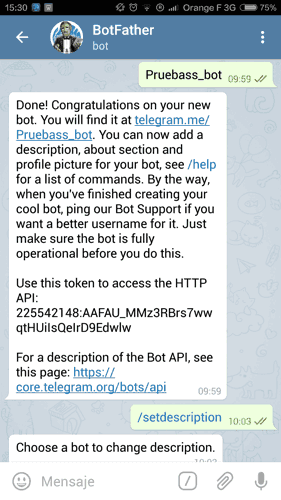
Bot creado: URL y API
Pero antes podemos seguir personalizando nuestro bot con los siguientes parámetros:
📨 /setname para cambiar el nombre al bot
📨 /setdescription para poner una descripción del bot
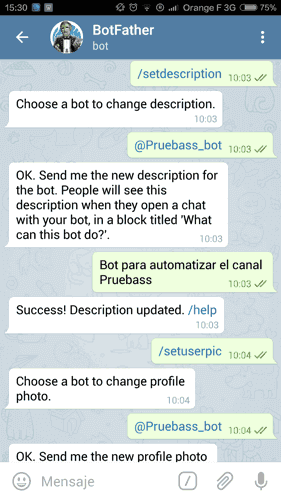
Configurando la descripción del bot
📨 /setabouttext para poner una pequeña Bio o información sobre el bot
📨 /setuserpic para establecer una foto de perfil al bot
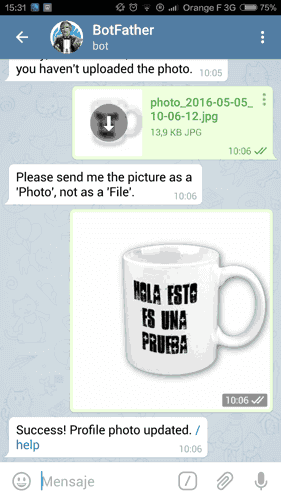
Configurando la foto del bot
Volvemos a @manybot y le decimos que ya tenemos la clave, nos la pide y ponemos la clave API que nos ha dado @botfather.

Enviando la clave API a @manybot
Por último, ponemos nuestro bot en castellano con el siguiente comando: /botlang
Y elegimos Español.

Cambiando el idioma del bot creado
¡Bien, ya tenemos creado nuestro bot con @manybot! 🙂
🔹 Utilizar un bot para automatizar nuestro canal de Telegram
Ahora que ya sabemos cómo crear un bot en Telegram lo que vamos a hacer es utilizar este bot para automatizar las publicaciones en nuestro canal de Telegram y ponerlo en modo semi-automático.
Para administrar nuestro bot abrimos un chat con él. Recordad que también tenemos su dirección como visteis antes, por ejemplo: @Pruebass_bot
En este caso en particular no es necesario dar a conocer públicamente nuestro bot porque realmente lo que pretendemos no es crear un formulario o recibir pedidos, sino que vamos a centrarnos en un bot «privado» para crear un autopublicador de nuestro RSS.
Así que dentro del chat del bot, vamos al menú (este menú únicamente sale si eres el creador o administrador del bot) y le damos a Ajustes.

Menú Ajustes del bot
Dentro de Ajustes le damos a Autopublicación y ahí simplemente elegimos el tipo de autopublicación que queremos crear:
Si por ejemplo elegimos YouTube, nos pedirá la URL de nuestro canal y cada vez que publiquemos un vídeo el bot lo compartirá automáticamente en nuestro canal de Telegram.
Si elegimos Twitter, nos pedirá el nombre de nuestra cuenta y el bot autopublicará el twit en nuestro canal de Telegram.
Y si elegimos Canal RSS, nos pedirá la URL del feed de nuestro blog (por ejemplo https://miposicionamientoweb.es/feed/) y el bot publicará la entrada en nuestro canal de Telegram cada vez que lo hagamos en el blog.
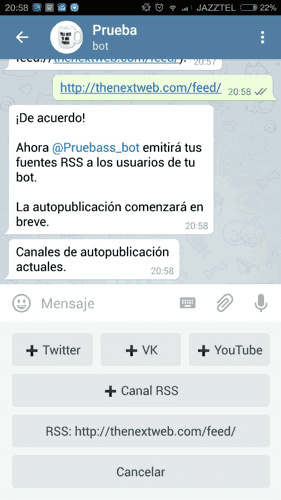
Tipo de autopublicación del bot
Como veis es muy simple y ya tenemos nuestro bot corriendo, peeeeero…
¿Qué pasa con el canal? ¿Cómo se autopublica ahí?
Pues a eso vamos ahora. 🙂
Entramos a nuestro canal de Telegram. Dentro le damos arriba del todo (en el nombre del canal) para ver el perfil con la información del canal y ahí pulsamos en Administradores.
Ahora vamos a Añadir administrador, le damos en Buscar, ponemos el nombre de nuestro bot @pruebass_bot y lo añadimos como administrador.
- Cómo añadir administradores a un canal
- Nombrar a un bot como administrador
- Bot como administrador de un canal
Volvemos a nuestro bot y otra vez le damos al menú Ajustes, después le damos a Canales -> Añadir Canal y ponemos el nombre de nuestro canal @nuestrocanal.

Añadir/asociar un canal público al bot
Nos dirá que necesita enviar un mensaje de prueba al canal para comprobar su disponibilidad.
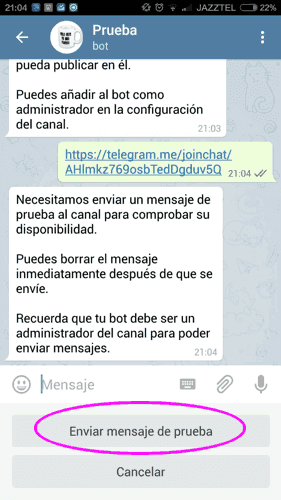
Enviar mensaje de prueba al canal
En esta captura verás que da error porque lo he probado con un canal privado, y para poder vincular un bot a un canal éste debe de ser público. Es que sólo se pueden crear cinco canales públicos por persona y lo tengo completo, jeje.

Error al añadir/asociar un canal privado al bot
Se le da a Enviar mensaje de prueba y ya quedará vinculado el canal con el bot.
¡Ya está hecho! 🙂
Ahora cada vez que publiques una entrada en tu blog, subas un vídeo o pongas un twit, el bot lo publicará automáticamente entre los seguidores de tu canal.
Un ejemplo lo verás en el canal de Twitchs de Marketing Digital, donde gracias a un bot se va publicando un aviso cada vez que retransmite en directo alguno de los canales de Twitch sobre marketing digital a los que está suscrito el bot. 😊
Y un aspecto muy bueno de los canales, es que puedes mandar el enlace de una publicación dentro del canal a cualquier web. Haced clic en el siguiente enlace y veréis de lo que os hablo… 😉
https://t.me/miposicionamientoweb/507
🔹 Programar publicaciones en tu canal de Telegram
Sí, también puedes programar publicaciones en tu canal.
Para ello entra en tu bot y vas nuevamente al menú Ajustes para configurar tu zona horaria.

Cambiar la zona horaria del bot
Te va a preguntar para configurar tu zona horaria y te dice que le pongas la hora que es en este momento con formato 24 horas. Ahora mismo yo lo acabo de poner a las 21:11. 😉
Volvemos atrás hasta el menú principal y pulsamos sobre Enviar Nueva Publicación a los Suscriptores. Una vez ahí, puedes adjuntar un mensaje de voz, un vídeo, foto, texto o lo que quieras y tienes la opción de ver primero una vista previa del mensaje o publicarlo directamente. Y tienes una tercera opción que es programarlo.

Mensaje para programar su publicación
Así que le pones el mensaje que quieres mandar. Luego vamos al menú Programar Publicación y elegimos cuándo lo vamos a mandar: hoy, mañana u otra fecha.
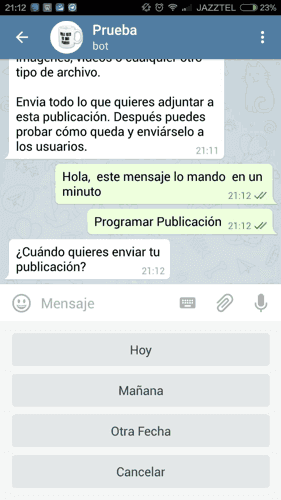
Programar una publicación en Telegram
Le damos a la opción que queramos y nos pide la hora a la que nos gustaría publicarlo.

Programar la fecha y la hora de la publicación
En mi caso pongo hoy a las 21:13 y le das a Guardar.

Publicación programada
¡Y ya está programado! 🙂
Ahora imagina las posibilidades que tiene esto…
Por ejemplo:
Creas un canal privado llamado Gana una medalla para hacer un concurso. A los que te sigan en el canal Gana una medalla participarán en el sorteo de una medalla con su nombre.
Luego programas unos mensajes para varios días mientras dure el concurso y automatizamos todo el proceso. 🙂
Aquí la imaginación es libre. Tenemos las herramientas y ahora es sólo dejar fluir la creatividad.
Yo aprendí a cocinar con Arguiñano (detrás de la tele, claro) y una cosa de las que más me gusta de él es lo que hace cuando acaba la receta. Él te da la receta pero te da pistas para que tú la sigas con tus gustos.
Pues aquí pasa lo mismo, pensad un poco y os saldrán muchas ideas para aplicar en vuestro caso.
Esto es para los que no sabemos programar, pero para los programadores las posibilidades son infinitas. Así que si conocéis a un programador o podéis contar con los servicios de alguno, podéis crear bots totalmente personalizados a lo que necesitéis.
Sin ir más lejos, yo estoy trabajando para crear un bot «Autoresponder» con la ayuda de mi amigo @CeuxDruman.
La idea es igual que se hace con el email cuando te suscribes a algo, que te preparan un autorespondedor con X emails en un plazo de tiempo. Pues aplicarlo a Telegram de tal manera que si yo creo un bot, digamos «@concursobot» (que me lo acabo de inventar) y te suscribes, que a la hora de suscribirte te llegue un «Telegram» con un mensaje, a los dos días otro, etc.
Muchísimo más efectivo que un email, que un gran porcentaje va a la carpeta de promociones (que muchos no le hacemos ni caso en Gmail) y otro gran porcentaje al correo basura. Y otro pequeño porcentaje no tiene puesto el email en el smartphone. Mientras que con Telegram el mensaje es una notificación «push» y aparece al instante.
Por cierto, ¡ya me llegó el mensaje programado! ¡Perfecto y a su hora! 🙂
🔹 Utilizar un bot como formulario o como contacto con el cliente
Como hemos visto antes en cómo crear un bot podemos configurar qué hacer con él. En este caso lo que queremos hacer es un bot para utilizarlo como formulario de contacto o para recibir pedidos.
La creación del bot se hace de la misma forma que para automatizar nuestro canal, solo que en este caso no necesitamos nuestro canal, por lo que vamos a intentar darle un nombre lo más adecuado posible.
Por ejemplo:
Si tienes una tienda de venta de jamones, pues ponle al bot un nombre en plan “jamonesgarcia_pedidos_bot” (por poner un ejemplo), y si lo que quieres es utilizarlo para un formulario pues pon algo en plan “miweb_contacto_bot”.
Bueno, estas son unas ideas pero seguro que a ti se te ocurren mejores.
Bien, vamos al lío que nos dispersamos.
Entramos en el bot que hemos creado (en el ejemplo @Pruebass_bot) y lo que hacemos es ir al menú Comandos Personalizadas -> Crear Comando. Una vez ahí le ponemos al comando el nombre que queramos seguido de un /.
Por ejemplo: /contacto
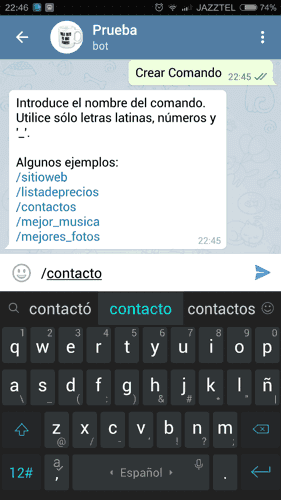
Cómo crear un comando personalizado en Telegram
El bot lo que puede hacer aquí es contestar con uno o más mensajes a los comandos personalizados que creemos, y podemos usar texto, vídeos, fotos o cualquier archivo.

Contestación al comando personalizado
En este caso vamos al menú Añadir Pregunta y nos da la opción de poner lo siguiente:
- Pregunta simple (el usuario puede responder un mensaje con lo que quiera).
- Pregunta de respuesta múltiple (el usuario puede responder con un determinado número de mensajes y archivos)
- Selección múltiple (creamos un listado de respuestas para que elija el usuario, genial para pedidos o encuestas).
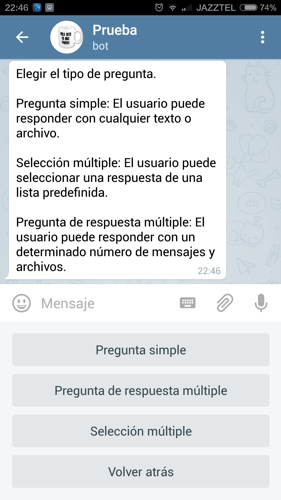
Añadir una pregunta al comando personalizado
En nuestro ejemplo para el formulario de contacto que vamos a preparar, vamos a elegir Pregunta simple, y vamos a hacer 3 preguntas de este tipo: «Nombre», «Contacto – email o alias de Telegram y Mensaje» y «Mensaje».

Pregunta añadida correctamente al comando
Al hacer clic en Guardar ya tendremos nuestro comando creado. 😊
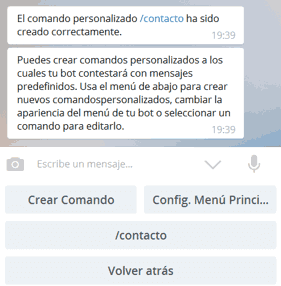
Comando personalizado creado correctamente
Una vez hemos creado nuestro formulario, vamos a Config. Menú Principal y le damos a +Añadir Opción al Menú+.
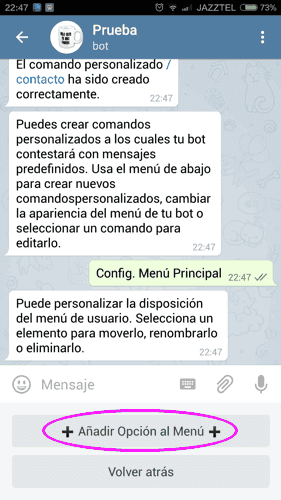
Añadir comando al menú principal
Ahora marcamos nuestro comando /contacto y elegimos el nombre que tendrá el botón que vamos a añadir al menú, en este caso Contacto.
Lo que hacemos con esto es evitar que la gente (en especial los que no controlen mucho Telegram) tengan que andar pulsando la barra «/» para ver los comandos disponibles. De esta manera aparece directamente un botón que pone Contacto; mucho más simple y visual.
Vamos ahora al menú principal y vemos que ya está ese nuevo botón, lo pulsamos y veremos qué pasa…

Comando añadido al menú principal
Nos pide primero el nombre: gastre
Luego el email o alias: @gastre
Y por último el mensaje: hola que tal

Prueba del comando
Cada vez que entre alguien y rellene el formulario, nos llegará un aviso con el número de la respuesta.
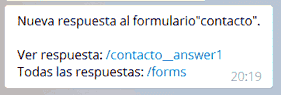
Notificación de respuesta al formulario
Si le damos a Ver respuesta: /contacto_answer1, nos saldrá el detalle de esa respuesta que nos han mandado con la fecha, el alias de esa persona y lo que ha contestado.

Detalle de la respuesta al formulario
¡Y ya tienes tu formulario de contacto! 🙂
También puedes activar un modo de mensajes aleatorios; en este caso lo que haces es que en vez de poner preguntas para formularios, pones respuestas a los botones que hayas creado en el menú.
Por ejemplo:
Si creo el comando /Tips y en vez de añadir preguntas damos a Activar Modo de Mensajes Aleatorios, nos da la opción de poner varios mensajes. En este caso podríamos añadir «tips o consejos» sobre nuestro tema, ya sean en forma de foto, texto, vídeos, etc.
Y lo que haría el bot sería que cada vez que alguien pulse en el botón Tips muestre un consejo al azar. Te he dicho poner tips, pero lo puedes hacer para poner fotos aleatorias y llamarlo sugerencias o lo que se te ocurra.
Como ves, es muy simple crear formularios en Telegram. Ahora si le das vueltas a tu imaginación, piensa que podrás…
- Crear encuestas para determinadas campañas y luego eliminarlas
- Si tienes una tienda online puedes crear un formulario cerrado (con respuestas fijas) para que te hagan pedidos directamente por Telegram
- Si tienes un restaurante puedes recibir pedidos online vía Telegram
- Etc., etc… ¡Imaginación al poder! 🤔
Espero que os haya gustado cómo poder potenciar esta excelente aplicación como herramienta de marketing y espero que podáis usarla en vuestros proyectos.
⭐ Ejemplo de canal con marketing de afiliación
Para que veas el potencial que tiene Telegram como herramienta de marketing, voy a enseñarte el canal que precisamente tiene Rubén y que le genera ingresos por afiliación.
Se trata de Chollos Marketing, un canal donde va publicando ofertas y chollos de herramientas de marketing y emprendimiento de forma automatizada y usando los enlaces de afiliado de la plataforma de la que va sacando esas ofertas.
Lo hace usando Make, una herramienta online con la que puedes crear automatizaciones, y lo que hace básicamente es:
- recoge una lista de ofertas de algunas plataformas como AppSumo
- recorre la lista y va generando el enlace de afiliado de cada oferta
- publica la oferta en su canal de Telegram con ese enlace de afiliado
Te dejo este hilo de Twitter que publicó donde lo explica todo con más detalle:
Me he montado un "bicho" que va pillando las nuevas ofertas que saca @AppSumo (de momento…) y las comparte en este canal de Telegram casi en tiempo real: https://t.co/Geyr3eQJ7t
(le estoy cogiendo más vicio a las automatizaciones de @make_hq que al LOL, que ya es)
Sigo 👇 pic.twitter.com/pgLXjWkSLe
— Rubén Alonso 🤓 (@rubenalonsoes) April 29, 2022
Y esto es solo un ejemplo, piensa en las posibilidades de hacerlo con otros sectores, temáticas, etc. 😊
💼 Utilizar Telegram como herramienta de trabajo
Antes de finalizar el artículo me gustaría daros brevemente unos trucos que utilizo yo para utilizar Telegram como herramienta de trabajo.
A día de hoy, cada vez que cambias de móvil o smartphone (como queráis llamarlo), hay unas apps imprescindibles en mi día a día, y como ya imaginarás para mí una de ellas es Telegram.
Mucha gente te suelta eso de:
¡Para qué quiero Telegram si ya tengo WhatsApp!
Bien, para el ciudadano de a pie me parece perfecto, pero coño, nosotros somos frikis tecnológicos 😉
No en serio, yo también tengo WhatsApp y lo utilizo, pero lo que me da Telegram no me lo da WhatsApp y viceversa. He aprendido a diferenciar. WhatsApp lo uso más para el colegueo y la familia (dile tú a tu madre o abuela que quite ese símbolo verde y lo cambie ahora por uno azul… ¡Le da algo!) o a la mitad de la cuadrilla o amigos (sí, solo mando mensajes y fotos de… ejem).
Pues eso, para ellos dejaremos el WhatsApp. Pero hacedme caso, id a vuestra store (play o app) y probadla. Para mí es la mejor herramienta profesional de la que dispongo. Y dicho esto, vamos a por un par de truquillos para sacarle partido en este sentido.
🔹 Mensajes guardados
Una de las cosas que me encanta de Telegram es que puedes chatear contigo mismo para poder enviarte mensajes. Es el chat privado que Telegram llama «Mensajes guardados».
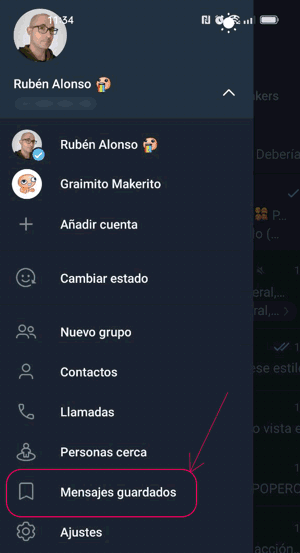
Chat privado de Mensajes Guardados
Parece una tontería, pero yo lo utilizo constantemente cada vez que tengo una idea para mandármela a mí mismo, ya puede ser en formato audio, texto, las webs que me interesan me las envío, las fotos ídem (por ejemplo las de este artículo ya las tengo subidas en mi cuenta).
Y así las puedo utilizar tanto si estoy en casa, en el trabajo, trabajando desde casa, en la calle con el móvil o en casa de mi amigo si me deja su ordenador. ¡Siempre tengo todo a mano!
Sin ir más lejos, estoy poniendo todas las fotos ahora en el artículo. A la izquierda tengo abierto Telegram y a la derecha estoy editando con Drive de Google, y es tan fácil como copiar la foto a la izquierda, pegar a la derecha. 😊

Copiando las imágenes de este artículo
¿Qué es lo impresionante de esto?
Pues que es como si tuviésemos un Dropbox o Google Drive ilimitado con mezcla de WhatsApp, es decir, no tiene límite y puedes mandar lo que quieras en formato texto, audio, fotos, vídeos o archivos de hasta 2 GB (4 GB si tienes Telegram Premium).
Además de eso, si vas a tu perfil, en Multimedia diferencia por “Enlaces, música, archivos, vídeos o fotos” de manera que puedes organizar muy bien las cosas.
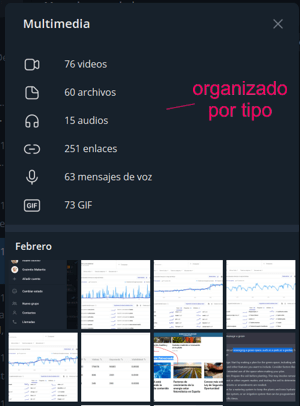
Multimedia guardada y organizada por tipo de archivo
Encima tiene un buscador interno extremadamente bueno y por si fuera poco puedes etiquetar con hastags # de manera que tendrás todo híper-mega-controlado cuando los busques o hagas clic en uno de esos hashtags.
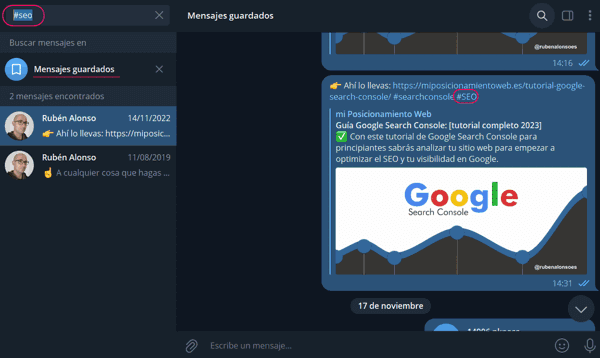
Buscar por hashtags en Mensajes Guardados (vista de Telegram PC)
Y si quieres compartir vídeos, fotos, audios, ficheros o lo que tú quieras con amigos, familia, compañeros de trabajo, etc., siempre puedes crear un grupo privado con esas personas tal y como te explico ahora. 👇
🔹 Crear grupos privados por cada proyecto
Para rizar el rizo, yo lo que suelo hacer es crear un grupo privado por cada proyecto que tengo, de esta forma tengo todo muy organizado. Es como si crease una carpeta nueva en Dropbox, pero como he dicho antes, ilimitada y con notas de audio, etc.
Además, lo bueno de crear el grupo es que a posteriori puedo añadir a posibles miembros del proyecto y así tienen toda la información organizada. Porque en Telegram cuando añades un nuevo miembro al grupo siempre puedes decidir cuántos mensajes de los ya publicados en el grupo va a poder ver el nuevo miembro, así está al tanto de todo lo acontecido, si nos interesa… 🙂
Y lógicamente lo que hago dentro de cada proyecto es que cada vez que hay enlaces de interés, fotos, audios, etc., todo lo que tenga que ver con el proyecto, se sube a ese grupo.
Puedes aprovechar que con los bots inline de Telegram no hace falta incorporar al bot al grupo, por lo que es genial para buscar fotos, gifs, etc.
En mi caso para el tema de las encuestas o votaciones, siempre suelo poner a un bot en el grupo: @PollBot. Con este bot se pueden crear encuestas dentro de tu grupo de trabajo y viene muy bien para debatir detalles de los proyectos y votar por mayoría.
También Telegram tiene el bot inline @Vote. Su función es similar a @Pollbot solo que no hace falta introducirlo dentro del grupo, sino que simplemente poniendo @vote antes del mensaje se podrá realizar la encuesta. 👌
Pero se pueden incluir múltiples bots en función de los intereses del grupo.
Realmente yo no uso muchos, simplemente los inline que ya están como @bing, @gif, @vid y otros, y luego sobre todo el tema de los hastag para etiquetar y poder responder mensajes.
Bueno, yo te he dado algunos «tricks» que utilizo, pero estoy seguro de que tú con las ideas que te he dado aún le sacas nuevas funciones, así que no te las guardes y compártelas, ¡que estamos encantados de aprender más trucos cada día! 😁
🏁 Conclusión final
¡Bueno amigo!
Llevo más de 5000 palabras y seguro que estás deseando que termine ya de una vez este artículo sobre Telegram, pero no sin antes darte una conclusión final.
Todas las ideas que te doy aquí para trabajar con Telegram como herramienta de marketing las puedes aplicar con muy poco esfuerzo, pero no te quedes sólo con lo que he explicado, intenta darle tu punto de vista y adáptala a tu negocio o proyecto.
Y si quieres empezar de 0, échale un vistazo a este curso básico de Telegram que te vendrá que ni pintado.
🆕 O si quieres dar un paso más «profesional», te recomiendo la comunidad de Telegram que tenemos Rubén y yo para Gramakers, es decir, para los que quieren aprender HACER cosas en Telegram. 😉
Además, con la llegada masiva de los bots (Facebook ya los ha incorporado también y WhatsApp no creo que tarde mucho) muchas de las ideas mostradas aquí las podrás aplicar en un futuro no muy lejano a otras herramientas.
Lo que está claro es que el futuro ya es prácticamente el presente, y dentro de no mucho tiempo la pizza la pediremos desde nuestra app de mensajería, reservaremos los vuelos, los hoteles…
¿Pero cuál será esa app?
Por si acaso no pierdas ninguna de vista y céntrate en la que creas que pueda reportarte mejores beneficios.
Un saludo, gracias por leerme, ¡y espero tu feedback! 🙂
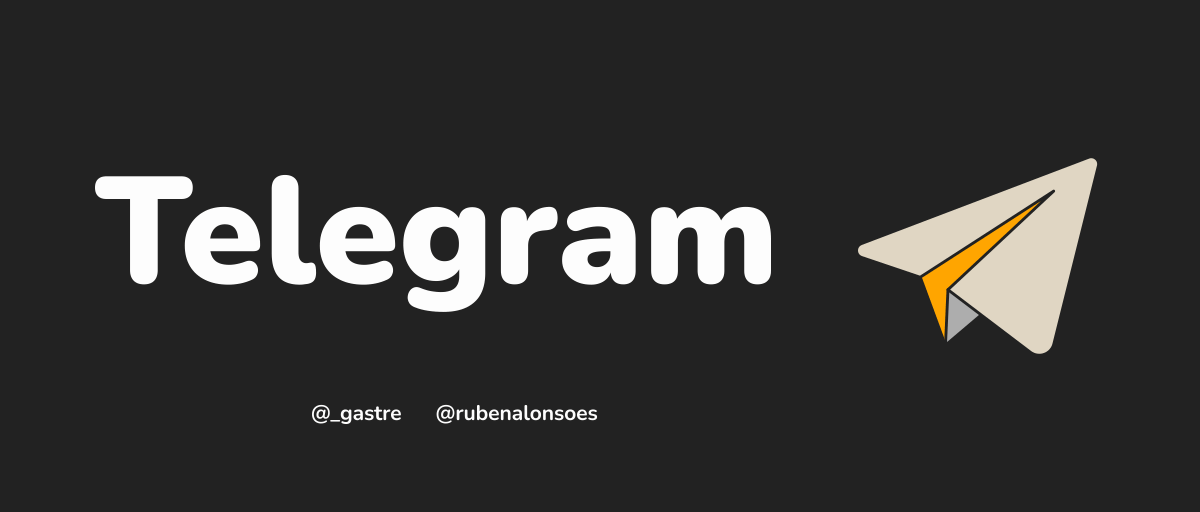
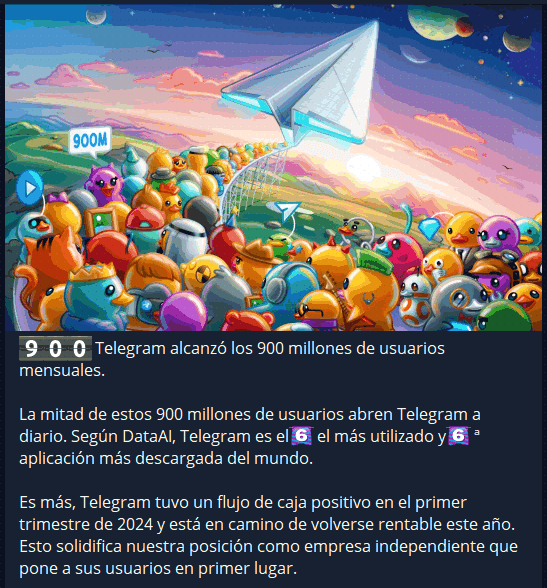
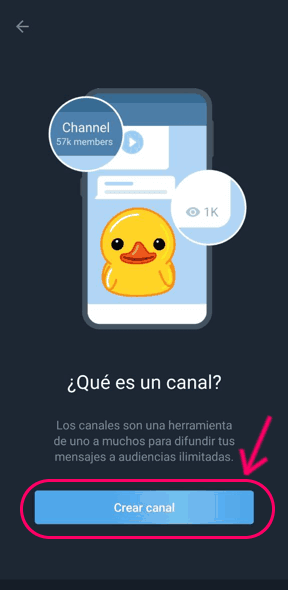
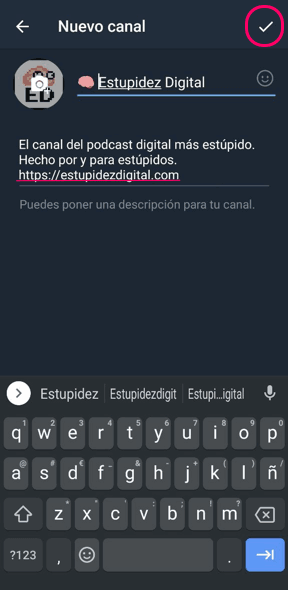
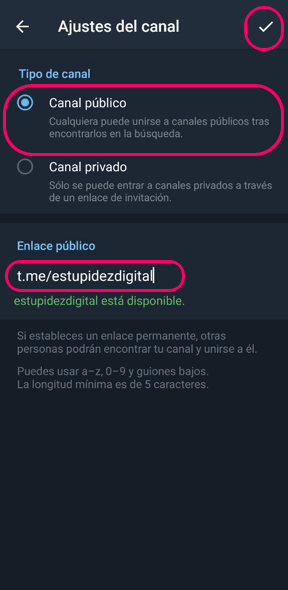
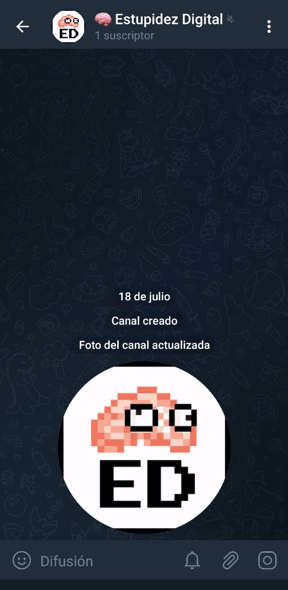
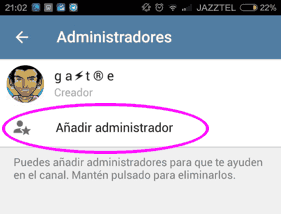
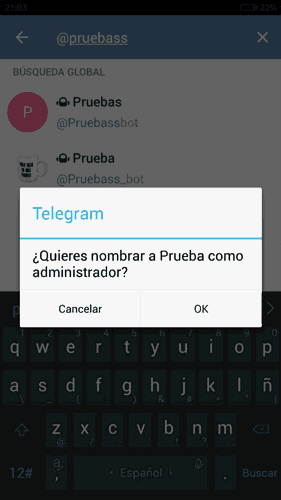
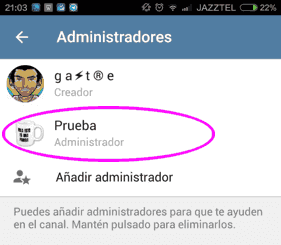
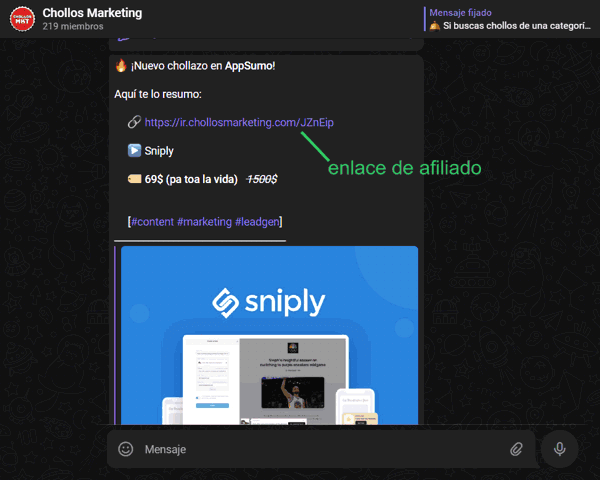
Wuau! 😳 E-S-P-E-C-T-A-C-U-L-A-R estaba buscando info para escribir un post sobre Telegram y me encuentro con este pedazo de artículo. Pero espera, que tiene más de 6 años, así no se puede 😞 después de esto, ¿cómo se supone que voy a escribir algo sobre Telegram? que encima ni utilizo, nada me rindo. Enhorabuena por el artículo, tremendo. Saludos!
Jajaja, gracias Manu!
Pues ya lo ves, un pedazo de post que se curró Gastre, que de Telegram sabe un huevo, la verdad. Y lo hemos actualizado en algunas cosillas después de 6 años, ahora sobre todo con lo del Telegram Premium.
Pero vamos, que eso no quita que no puedas crear contenido relacionado ¿eh? Que Telegram es enorme y puedes hacer mil cosas!
Pues nada, ya me contarás. 🙂
Abrazooo
Excelente herramienta pero mucho mejor excelente explicación, gracias por tu tiempo.
Gracias a ti por pasarte y leerlo!
¡Me encantó el artículo @gastre:disqus! Gracias a él he conseguido crear un bot para automatizar un canal de Telegram con Twitter, cosa que me creía incapaz de hacer! Pero tengo una duda: ¿Podría hacer que filtrara por un hashtag? Es decir, que el bot no publique todos los twitts de la cuenta, solo los que lleven un hashtag determinado. He encontrado en IFTTT bots que recogen un hastag pero me interesa que sea solo de un usuario de Twitter en concreto, no el hashtag en el mundo mundial de Twitter. No sé si me explico!
Un abrazo y gracias por el artículo y el esfuerzo para hacerlo todo tan fácil!
Perdona que te conteste tan tarde, imagino que ya lo habrás resuelto pero por si se da el caso en otro usuario.
SI se puede (no tengo nada que ver con podemos ehh)
Puedes hacerlo con ifttt, o con integromat, simplemente filtras los resultados que quieras por hashtag, persona o lo que sea.
Existe forma de que cada contacto realizado en los formularios se exporte a excel ?
En telegram todo se puede hacer, en principio se me ocurre que busques a ver si puedes hacer alguna receta con IFTTT.
si no programando se podrá conseguir.
Mira muchacho errrr coño jajaja te votaste papi exitos full exitos para ti… @Serninfinito mi canal
aja, uhmmm, interesante!
🤷♂️🤷♂️🤷♂️
Desempolvando acá para decirles entonces que gracias a este super post, he configurado mi canal y ya sé programar mensajes al mismo, vía bot.
Una pasada total, o como decimos en Venezuela: Qué sádico Telegram!
Ahora una pregunta, como el bot alimentador de feeds tarda algunas horas en publicar el feed de tus sitios favoritos, si en vez de usarlos a ellos, creo un canal y adjunto esos feeds, me llegan más rápido las notificaciones?
Lo probaré (No sé si hay límite de feeds a agregar) pero quería que me confirmaran.
Saludos.
No he entendido bien la pregunta, a que te refieres con creo un canal y adjunto esos feeds?
Como tú sabes, Telegram ofrece el Feed Reader Bot.
Lo estuve probando pero salvo que te compres el premium, tarda 3 horas en actualizar y sòlo abarca 10 feeds. Ya sabes, es mucho tiempo y queremos notificaciones al instante.
Entonces, se me ocurrió crear un canal como el tuyo en el que metes el feed de todos los blogs que te interesan y fuera Feed Reader Bot.
Ya?
Muy completo el post!! Aquí os dejo dos canales de Telegram sobre Marketing digital, blogging y SEO. https://t.me/seoparabloggers https://t.me/triunfacontublog
Muchas gracias @borjagiron:disqus ! 🙂
Gracias @borja espero que además de completo te haya gustado 😋.
Te recomiendo que pases por t.me/seoymarketing un grupo muy chulo de telegram.
Y tú con lo fan que eres de periscope espero verte pronto haciendo tus pinitos con telesco.pe en tu canal.
Puedes petarlo.
Un saludo crack
Hola! Me ha encantado este post.
Tengo una pregunta respecto a publicar con un bot dentro de un canal privado, al principio tu mencionas que no se puede publicar en un canal privado porque los bots solo funcionan para canales públicos.
Luego mencionas sobre un concurso y crear un canal privado para automatizar los mensajes que se enviarán en los próximos días.
¡Tengo una gran confunsión! ¿Me aclaras este punto? Yo he probado publicar en un canal privado pero no he tenido exito alguno, y quisiera saber si es o no es posible lograrlo.
Un saludo!
Buenas rocio, igual me expresé mal.
En un canal publico, puedes incorporar @manybot para automatizar que aparezcan entradas de tu blog, de youtube, etc…
Ahora también puedes utilizar IFTTT y plugins para wordpress.
En un canal privado puedes usar bots (pero no esos que comento para automatizar) puedes usar los bots inline por ejemplo, @bing, @vid, etc…..
Los canales privados los uso para cosas privadas y los publicos para cosas publicas.
Cualquier duda que te surja no dudes en comentar en este hilo.
Un saludo y gracias por leernos!
Lo siento por el curro que te has pegado, pero no aportas nada nuevo al sistema. La idea de aplicar telegram al marketing ya se conocía de hace tiempo, en algunos artículos publicados en medios más serios tipo linkedin.
Para mi es una articulo inspirado en otros.
Gracias pero puedes mirar la fecha del artículo
Por Dios por que opacar lo que las personas de buen corazon hacen?, Dejemos de estar criticando todo que esto no es bueno. Personalmente tengo Telegram, pero no se bien como se utiliza, así que si no estas aportando nada que sirva, quedate callado, y mas bien di «gracias», de esta manera vamos cambiando un poquito este mundo, de chismes y criticas destructivas. Personarme, pero es una sugerencia para un nuevo comentario tuyo. Bendiciones.
Bueno, la verdad que ante un comentario negativo que aporte yo lo aplaudo, estos los dejo pasar.
Creo que es un pobre frustrado, sólo hay que ver que es el unico comentario que tiene en disqus
igual es algún archienemigo de @rubenalonsoes:disqus
Se agradece Marina.
Gracias por este comentario @disqus_H9Ph9Oogsn:disqus, totalmente de acuerdo contigo 👏👏👏
Muy bueno el articulo…. como puedo crear botones en mi canal? para like, compartir publicación y invitar a gente ami canal?
gracias, hay muchos bots para hacer los botones, por ejemplo con @like
Tremenda guía. La he consultado ya como 3 veces y se está convirtiendo en una especie de biblia para los ya amantes de Telegram, que no somos pocos, anótalo @gastre:disqus
Han pasado ya más de tres años y sigue siendo valida, pero toca actualizarla un poquito!
Muy bueno e interesante el artículo, pero no me ha quedado clara una cosa. Los formularios de contacto…¿los puedo añadir a mi canal? ¿como puedo hacerlo?
disculpa Francisco.
En los canales todavía no se pueden añadir formularios.
Sólo son informativos.
Para el formulario hay que crear un bot.
Un saludo, cualquier duda pregúntame por aquí sin problema.
Que buen aporte para el medio. ¿La aplicación tiene espacios para pautar? porque seria una buena oportunidad teniendo en cuenta grupos empresariales, quizá puedan buscar proveedores o demás…
Hola @clickya:disqus
A que te refieres con espacios para pautar?
Un saludo.
@gastre:disqus es decir, en telegram se puede hacer publicidad?
Publicidad lo que es directamente en Telegram …NO
Ahora, en tu canal puedes publicar lo que quieras.
Un saludo.
una vez que he creado el bot por ejemplo de contacto, ¿cómo lo incluyo en mi canal?
Hola Miriam!
Igual me he explicado mal.
Los canales son unilaterales, es decir, sólo puede mandar mensajes el creador y los administradores del canal.
Por lo tanto no puedes incluir un bot de contacto al canal, lo que se hace en este caso es crear un canal como herramienta de comunicación, y para el contacto el bot.
Por poner un ejemplo, como canal «Miposicionamientoweb» y como contacto «miposicionamientoweb_contacto_bot».
En la descripción del canal siempre puedes poner contactar conmigo en…..y pones el enlace al bot.
Un saludo y gracias por comentar Miriam.
De hecho puedes crear un bot donde la gente se suscriba y mandar noticias y automatizar todo pero sin canal.
Son dos herramientas diferentes.
Entendido! Muchas gracias!
La idea está genial y me sorprendió mucho el concepto de los bots.
Lo que me preocuparía sería como hacer para que miles de clientes se sumen (o instalen en primer lugar) Como herramienta masiva todavía no la veo.
Me parece más interesante como herramienta para equipos de trabajo, incluyendo a los clientes y hasta para atención a clientes.
Hola Ricardo.
Yo mi día a día no me lo imagino ya sin telegram como herramienta de trabajo.
Por otro lado como bien dices en función del sector puede ser mas difícil para los clientes.
A pesar de usarla mas de cien millones en función del negocio…….
Gracias por comentar.
OLE OLE OLE!
Pedazo de post.
LOVE TELEGRAM.
Sin duda… no existe mejor servicio de mensajeria.
Quiero añadir una cosita, y es que si aplicas Telegram al trabajo con colaboradores o clientes, tenemos la ventaja de la mensajeria instantánea sin exponernos a los robos de atención que supone el whatsapp con sus memes y chorradas varias, que aunque son divertidas, nos restan concentración.
Yo desde hace un par de meses obligo a mis clientes a instalarse Telegram como condición de trabajo, y al final… TODOS LOS AGRADECEN.
Pedazo de post.
PD: os dejo aquí un post de mi amigo Alfre Mancera con la historia de Telegram para los que quieran saber como nació esta maravillosa herramienta http://alfremancera.com/blog/telegram-cronologia-una-historia-paralela/
Qué gustazo tenerte por aquí dando tu punto de vista y tu experiencia sobre el tema @disqus_GI8FA2tfTg:disqus !!!
Y muchas gracias por la info! Muy buena, sí señor.
Un abrazo crack!
Gracias por la info Jorge.
Como bien dices todo el que empieza a darle un uso profesional a telegram se engancha.
No es lo mismo usar una año para ocio que para negocio, y en esto último creo que ni tiene rival.
Por cierto, se me olvido comentar para lo s WordPressianos que hay un plugin para telegram que te avisa de comentarios etc….
Un saludo Jorge.
Contenido brutal,
Gastre es un verdadero maestro de Telegram, cada vez se lleva a más bloggers hacia esta magnífica aplicación y forma de comunicación,
A mí ya me convenció hace tiempo… es una herramienta perfecta para bloggers 🙂
Un abrazo dr10 😉
Qué bueno tenerte por aquí Dean!
Y que lo digas, el propio @gastre:disqus te puede decir que al principio no lo veía muy claro pero cuando me enseñó las maravillas de Telegram sólo pude callar, crearme un bot y ponerme a sus pies! 🙂
Un abrazo tio!
Oye Dean! Ahora que lo veo!
todavía no tienes avatar en disqus??
hay que ponerse las pilas socio!!! 😉
¡Gracias por la mención @gastre:disqus ! (:
Un placer, como siempre, trabajar contigo y como bien dices el tema de los Bots no es que ofrezca muchas posibilidades… ¡Es que ofrece infinitas! Siempre que haya un buen desarrollador por detrás, que no os engañen: No hay límites. Me encuentro trabajando en varios Bots y yo mismo me sorprendo cada día con lo que se llega a conseguir, es una herramienta realmente potente al nivel de Siri, Google Now, Cortana… pero sin chorradas, al grano, lo que quieras lo tienes al momento.
Si todavía no os lo creéis, podéis preguntarme vuestras inquietudes y estaré encantado de atenderos, por aquí mismo o por cualquier de mis redes, ¡Un saludo!
Muchas gracias @Carlos Alberto Mata Gil:disqus y un placer tenerte por aquí!! 🙂
La voz de la experiencia, yo pongo la idea y el gran @ceuxdruman siempre me contesta…..
Lo veo factible!
Un abrazo.
Vale,ya te he dicho lo de las cervezas no? Pues si te pongo el enlace a lo mejor te lo lees si te apetece y tienes tiempo,pero si no te lo pongo va a ser difícil,verdad?
Es la edad que empieza a afectarme
Jejeje, gracias @marcoantonioperezjimenez:disqus !!
Joooooooooooder!!! El post es para releérselo un par de veces ( Mas que nada que con este calor el consumo de cerveza es mas bien ingente y las entendederas las tengo un poco lentas ).Como no conozco nada de Telegram voy a probar a ver que tal funciona la aplicación , aunque como decis,las posibilidades son infinitas,mas que nada, si los nuevos marketers se están orientando hacia el güasa con las limitaciones que tiene,cuando vean esto van a flipar en colores y es cuestión de ir cogiendo sitio.Otro cantar es que a la vez que te creas tus bots,tendrás que promocionar la aplicación para que tu canal no sea un desierto y eso de hacer publicidad gratuita de una empresa ya me gusta un poco menos……….
Por cierto, Rubén ya he terminado el puñetero post sobre SEO,aquí te lo dejo para que veas que sales bastante bien parado ( jajajaja,ojo,otras 3000 palabras,lo se,tengo que aprender a sintetizar )
Un abrazo
Pasame un gif de telegram con las birras jeje.
Sí, lo de hacer publicidad gratuita es lo mismo que para twitter, facebook, linkedin, etc….
Cómo bien dices si te creas el canal pero no lo das a conocer es exactamente igual que el email marketing, de que te sirve tener cuenta en mailchimp, aweber, o el que sea y tener una plantilla genial si nadie lo sabe.
Pues lo mismo jeje.
Un abrazo @Marco Antonio Perez Jimenez:disqus
No te preocupes,a este paso te mando las birras in person,ademas como me has dado una buena idea para el siguiente post,te lo dedicaré con un barril entero.
Jaja, perfecto!
Guau! que pedazo post tan genial para empezar bien la semana ilustrado jeje,muy interesante la verdad y como siempre un placer en compartirlo en mi comunidad EMPRENDER CON EXITO COMO NETWRKER Un fuerte abrazo y exitos!!
Gracias por el feedback.
Otro abrazo para ti.
Madre mía @Gastre qué pedazo de post!!
Lo primero de todo: en serio aprendiste a cocinar con Arguiñano?? cómo soportas sus chistes? no hay receta tan buena en el mundo como para aguantarlo, pero bueno, te respeto…
Lo segundo: me flipa lo de los bots: posibilidades infinitas y la automatización es la leche!! No le veo parecido a Whatsapp porque directamente esa opción ni existe…. Me he creado un bot para mi canal siguiendo paso a paso esta pedazo de guía!
No conocía nada de telegram y no le veía el punto la verdad, pero con los tips&tricks que has mencionado aquí creo que hasta se podría crear un bot que te haga la comida o la compra!! 😜… Interesante reflexión como dice @brunoramoslara:disqus de la comparación mailing y notificaciones… creo que apps así, de nuevo volverán a revolucionar un poco el mundo del mkt y la comunicación… habrá que adaptarse.
Gracias Rubén por traer al crack a explicar esto, tenía muchas ganas de este post.
Un besote a todos!
Hola Growthpañera (era así no???)
Claro que aprendí a cocinar con don Carlos (los chistes muy males, pero es que los vascos somos así jaja) cocinando no es el mejor, pero enseñando es un maestro!!
Lo de los bots mola y mucho (creo que en japón ya usan wechat para hacer reservas
de avión, comprar entradas de cine, etc….) llegará más pronto que tarde.
Gracias por el comentario!! Besote 😉
lo estoy utilizando hace algunos meses, aunque no da los resultados esperados, siempre es algo que suma. Odio Wasap, por lo que solo uso Telegram, pero para estas cosas, al momento no esta a la altura de la circunstancias.
Totalmente de acuerdo @disqus_argentalico:disqus
Lo bueno de esta entrada es que yo hablo de Telegram pero si te fijas, whatsapp está siguiendo su ruta.
Dentro de nada implementará las menciones y creará la opción de grupos públicos, acaba de implementar las respuestas (de que me sonará eso jeje).
Así que no creo que tarde mucho en poner los bots (1 año le doy como mucho).
Yo tampoco soy amigo del «GUASAP» pero al cesar lo que es del cesar, cuando saquen los bots y creen canales o como les llamen, habrá que estar atento para pillar nombre y crear campañas.
Entonces si que morirá el mail mk como lo conocemos a día de hoy!!
Lo que pasa que mientras tanto, diversificamos estrategia y un poco de aquí y otro poco de allá vamos sumando!
Un saludo.
Madre del amor hermoso!!!
Sabía que estabas puesto en Telegram, pero esto que nos traes hoy es una pasada. No conocía el tema de los bots, y como dices, las posibilidades son muy pero que muy interesantes.
El tema de las apps de mensajería están pegando fuerte como herramientas de marketing, y está claro que su papel cada vez va a ser más relevante. De hecho la comparación que has hecho del mailing versus la notificación instantánea me ha parecido muy reveladora.
Grande Gastre!!
@Gastre nos ha abierto los ojos. Me pasó lo mismo que a ti @brunoramoslara:disqus con la comparación de mailing vs notificaciones. Bruuuutal, una bomba de relojería… 🙂
Exacto @brunoramoslara:disqus yo creo que esto es el futuro.
Si te das cuenta es mucho más efectivo un push de una app que un email, ya que es verdad que todos tenemos email, pero quitando a los 5 frikis (yo incluido) el resto lo tiene para conectarse al play o app store y luego no saben ni que email tienen.